Предотвратете изтриване или преименуване на файлове в Windows
Без значение за каква цел използвате компютъра си, вероятно има някои файлове на вашата машина, които не искате някой да преименува или изтрие. Но за съжаление по начина , по който работи Windows , наистина няма механизъм по подразбиране, който да ви помогне да предотвратите изтриването(prevent your files from being deleted) на вашите файлове на вашия компютър. Всеки(Any) потребител, който има достъп до вашата машина, може да намери вашите файлове и да ги промени, преименува и дори да ги изтрие от вашия компютър.
Защитата на тези важни файлове е задача сама по себе си. Въпреки че Windows не защитава вашите файлове по подразбиране, той предлага опция, която помага да защитите вашите файлове от всякакви опити за изтриване. Всъщност има множество начини, както вградени, така и такива на трети страни, които помагат да не се променят файловете ви на вашия компютър.

Предотвратете изтриването на файлове с помощта на опцията по подразбиране(Prevent Files From Being Deleted Using The Default Option)
Най-добрият начин да предотвратите преименуването и изтриването на файлове в Windows е да използвате опцията по подразбиране, налична във вашата система. Той не изисква инсталация и може лесно да бъде достъпен и използван дори от начинаещи.
- Намерете файла, който искате да предотвратите изтриването във File Explorer . Щракнете с десния бутон(Right-click) върху файла и изберете опцията, която гласи Properties .

- Когато се отвори диалоговият прозорец със свойства, ще видите четири раздела в горната част. Щракнете(Click) върху раздела, който казва Сигурност(Security) , тъй като опцията, която търсите, се намира там.
- В раздела Защита(Security) ще намерите бутон с надпис Разширени(Advanced) в долната част. Щракнете(Click) върху него и ще отворите нов диалогов прозорец.

- Следващият екран ви позволява да дефинирате разрешения за избрания от вас файл. Щракнете(Click) върху бутона Деактивиране на наследяването(Disable inheritance) , за да можете да промените разрешенията за файлове.
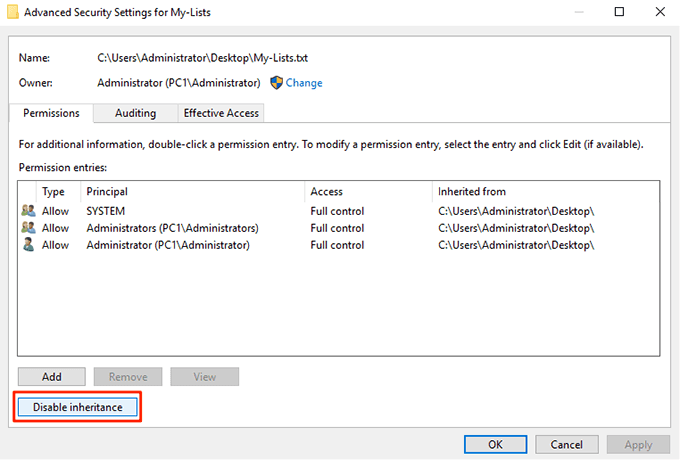
- Ще се появи подкана с две опции. Изберете този, който казва Конвертиране на наследени разрешения в изрични разрешения за този обект(Convert inherited permissions into explicit permissions on this object) .
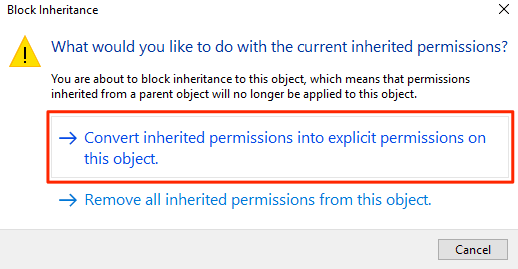
- Вече ще видите всичките си потребителски акаунти, изброени на екрана си. Щракнете(Click) върху акаунта, който искате да предотвратите изтриването на вашия файл, и след това щракнете върху бутона Редактиране(Edit) . Това ще ви позволи да редактирате разрешенията за файлове за избрания от вас акаунт.

- Не забравяйте да щракнете върху Показване на разширени разрешения(Show advanced permissions) на следващия екран, за да можете да видите всички налични разрешения. Също така изберете Отказ(Deny) от падащото меню Тип . (Type)
След това маркирайте следните опции и тези права за разрешение ще бъдат отнети от избрания от вас потребителски акаунт.
A) Разрешения за четене
B) Промяна на разрешения
C) Поемете собствеността
D) Изтриване
(A) Read permissionsB) Change permissionsC) Take ownershipD) Delete)
Щракнете върху OK , когато сте готови, за да запазите промените

- Щракнете върху OK и на следващия екран и след това излезте от всички отворени диалогови прозорци на вашия компютър.
Избраният от вас файл вече е защитен от промяна, преименуване или изтриване на вашия компютър. Ако потребителят, на когото сте отказали достъп, се опита да изтрие файла, той ще получи грешка в разрешението и няма да може да продължи със задачата.
Предотвратете преименуването и изтриването на файлове чрез скриване на файлове(Prevent Files From Being Renamed And Deleted By Hiding Files)
Друг начин да предотвратите изтриването или преименуването на вашите файлове е да скриете файловете си(hide your files) . По този начин вашите файлове няма да се показват във File Explorer и всеки друг потребител няма да го види, камо ли да изтрие файла на вашата машина.
Скриване на вашите файлове, за да предотвратите изтриването им(Hiding Your Files To Prevent Them From Being Deleted)
- Щракнете с десния бутон върху вашия файл и изберете Свойства(Properties) .
- Ще бъдете в раздела Общи(General) по подразбиране. В долната част на екрана ще намерите опция, която казва Скрит(Hidden) . Маркирайте опцията и щракнете върху OK .

Вашият файл вече трябва да бъде скрит.
Ако имате активирана опция за преглед на скрити файлове на вашето устройство, ще трябва да я изключите или файлът ви ще стане видим.
Деактивирайте прегледа на скрити файлове в Windows(Disable Viewing Hidden Files In Windows)
- Отворете прозорец на File Explorer на вашия компютър.
- Щракнете върху менюто Изглед(View) в горната част и ще разкриете няколко нови опции. Намерете опцията, която гласи Опции(Options) , щракнете върху нея и изберете Промяна на папка и опции за търсене(Change folder and search options) .

- Щракнете върху раздела Изглед(View) в диалоговия прозорец, който се отваря на вашия екран. Намерете записа с име Не показвай скрити файлове, папки или дискове(Don’t show hidden files, folders, or drives) и го активирайте. Щракнете върху OK , за да запазите промените.

Вашият скрит файл вече трябва да е напълно скрит и няма да се вижда в Explorer , докато не бъде активирана горната опция.
Използвайте Prevent, за да премахнете опциите за изтриване и преименуване на файл(Use Prevent To Remove The File Delete And Rename Options)
Потребителят може да изтрие или преименува вашите файлове(rename your files) само защото получава опцията да го направи във File Explorer . Ами ако можете по някакъв начин да деактивирате опциите, които не искате в менюто Explorer , така че потребителят дори да не може да инициира никакви нежелани действия?
Е, има приложение, което ви позволява да го направите.
Запознайте се с Prevent , малко приложение, което ви позволява да деактивирате определени опции във File Explorer на вашия компютър. Той ви позволява да деактивирате опции като Преименуване(Rename) , Изтриване(Delete) , Изрязване(Cut) и Копиране(Copy) , така че никой да не може да докосва или променя избраните от вас файлове.
Напълно безплатно е да изтеглите и използвате това приложение на вашия компютър. Освен това той заема само малко място в паметта на вашата машина.
- Изтеглете, инсталирайте и стартирайте приложението Prevent на вашия компютър с Windows.
- Когато приложението се стартира, ще видите, че има само една опция, която можете да конфигурирате.
Нарича се Define Hotkey и ви позволява да зададете клавишна комбинация, която спира изпълнението на приложението. Използвайте(Use) някоя от наличните клавишни комбинации и след това щракнете върху Активиране(Activate) .
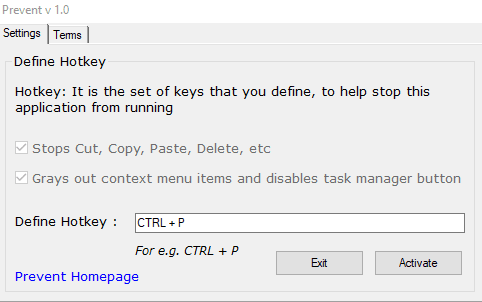
- Приложението ще започне да работи и когато щракнете с десния бутон върху файла си, ще откриете, че споменатите по-горе опции са неактивни. Не можете да щракнете или да ги използвате. Приложението деактивира и физическите бутони за тези действия.

Когато решите, че е време да разрешите използването на тези опции, просто натиснете клавишната комбинация, която сте задали на приложението, и приложението ще спре да функционира. След това можете да преименувате, изтривате, изрязвате и копирате файла си, както можехте да правите преди.
Related posts
Рецензия на книга - Ръководството за маниаци за Windows 8
Как да поддържате компютъра си с Windows буден, без да докосвате мишката
Как да деактивирате ключа на Windows
Как да отворите DDS файлове в Windows 10
Как да изтриете папката Windows.old в Windows 7/8/10
Как да принудим актуализация на групови правила в Windows 2000, XP, Vista, 8 и 10
Намерете паролата за WiFi в Windows 10 с помощта на CMD
Как да проследявате компютърна и потребителска активност с Windows
Как да намалите високото използване на процесора на Windows Explorer
Създайте преносима версия на всяко приложение в Windows
Обединете два дяла в Windows 7/8/10
Как да преместите своя Thunderbird профил и имейл на нов компютър с Windows
Как да настроите и използвате пясъчна среда на браузъра в Windows
Как да деинсталирате Dropbox на Mac, Windows и Linux
Как да блокирате отдалечени връзки към компютър с Windows или Mac
Как да отворите EPS изображения на Windows
Как да разберете коя версия на Windows сте инсталирали
Предавайте поточно видео и музика към вашата Xbox конзола от Windows 10
Как да отваряте 7Z файлове в Windows, Mac и Linux
Активирайте и деактивирайте функциите на Windows
